格式工厂怎么用?格式工厂使用教程
时间:2018-01-09 11:20:20 作者:Joe 浏览量:34
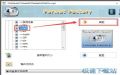
许多网友向小编反映不知道怎么使用格式工厂?哪里有格式工厂的使用教程?今天极速小编为大家提供一个使用教程,希望对大家有帮助!首先我们下载格式工厂(下载地址:http://www.jisuxz.com/down/119.html),安装完成后我们双击格式工厂桌面快捷方式启动软件。
打开格式工厂后,我们可以看到格式工厂的主界面有两个区域,左边的是工具区,右边的是任务区,工具区上我们可以看到格式工厂支持视频、图片、文档、光驱设备等文件的格式转换;
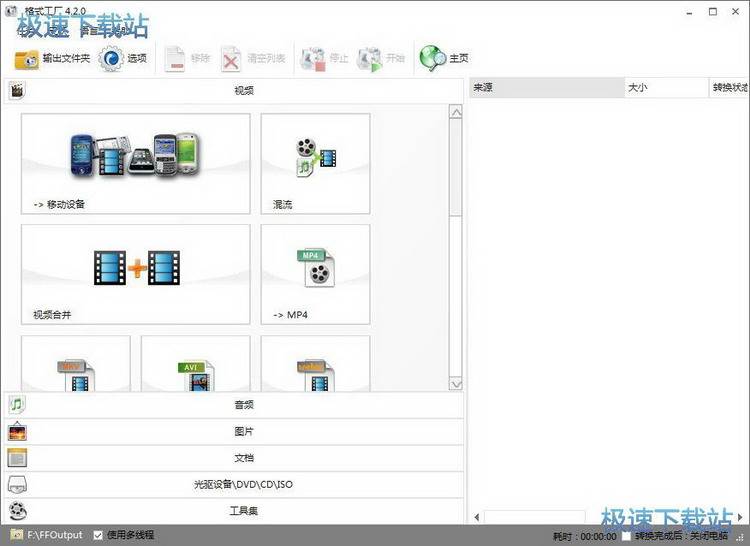
这里极速小编给大家演示一下如何将.mp4格式的视频文件转换成.mkv格式的视频文件。首先将需要转码的视频文件按住,拉到格式工厂的任务区;
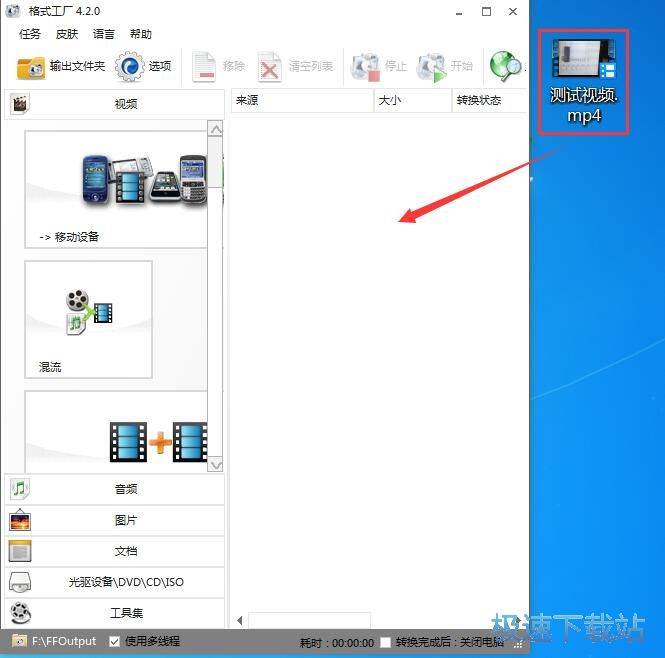
任务区识别到任务文件,格式工厂马上就会弹出配置选择窗口,因为要把视频转码成.mkv格式,我们在这里选择先MKV选项,然后点确定按钮,就完成配置了。这时候界面回到了格式工厂的初始界面;
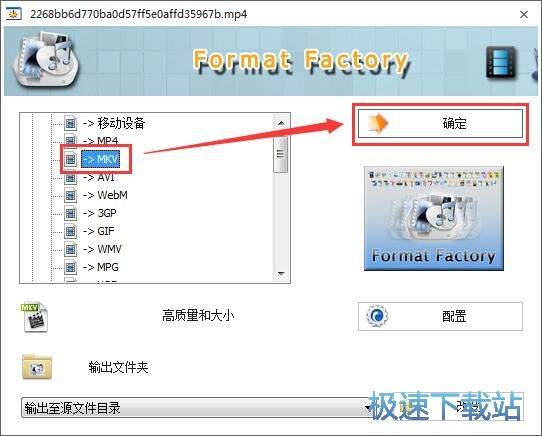
点击开始按钮,就可以进行转码操作了,这时候只需耐心等待转码完成;
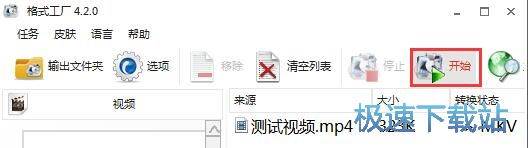
当任务区中的转换状态显示为完成,就说明完成视频转码了,这时候打开输出目录,就可以看到已经转码成功的视频已经在输出文件夹里面了。是不是很简呢?图片、文档和其他文件的转码方式也是跟视频差不多,相信大家也能轻松学会!
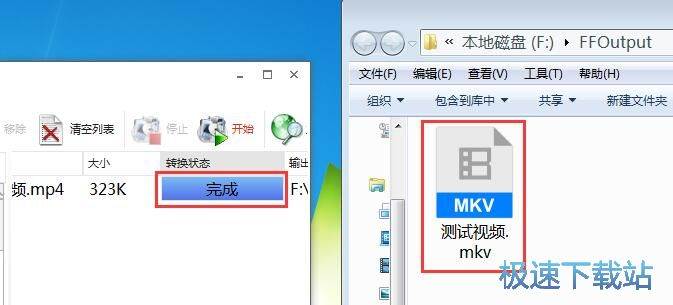
格式工厂的使用方法就讲解到这里,希望对你们有帮助,感谢你对极速下载站的支持!
格式工厂 4.6.0.0 官方版
- 软件性质:国产软件
- 授权方式:免费版
- 软件语言:简体中文
- 软件大小:67991 KB
- 下载次数:17827 次
- 更新时间:2019/4/4 1:07:27
- 运行平台:WinAll...
- 软件描述:想要使用自己的iPad或者iPhone看视频,但是ios设备支持的视频格式少,好... [立即下载]
相关资讯
相关软件
电脑软件教程排行
- 怎么将网易云音乐缓存转换为MP3文件?
- 比特精灵下载BT种子BT电影教程
- 土豆聊天软件Potato Chat中文设置教程
- 怎么注册Potato Chat?土豆聊天注册账号教程...
- 浮云音频降噪软件对MP3降噪处理教程
- 英雄联盟官方助手登陆失败问题解决方法
- 蜜蜂剪辑添加视频特效教程
- 比特彗星下载BT种子电影教程
- 好图看看安装与卸载
- 豪迪QQ群发器发送好友使用方法介绍
最新电脑软件教程
- 生意专家教你如何做好短信营销
- 怎么使用有道云笔记APP收藏网页链接?
- 怎么在有道云笔记APP中添加文字笔记
- 怎么移除手机QQ导航栏中的QQ看点按钮?
- 怎么对PDF文档添加文字水印和图片水印?
- 批量向视频添加文字水印和图片水印教程
- APE Player播放APE音乐和转换格式教程
- 360桌面助手整理桌面图标及添加待办事项教程...
- Clavier Plus设置微信电脑版快捷键教程
- 易达精细进销存新增销售记录和商品信息教程...
软件教程分类
更多常用电脑软件
更多同类软件专题











